Facebook-Business-Manager, Teil 3: Pixel, Ads, Sicherheit

Die Nutzung des Facebook-Business-Manager, Teil 3 – die Agentur für Facebook Marketing erklärt wie es funktioniert. Während Sie in Teil 1 und 2 bereits die ersten Schritte hinter sich gebracht haben, zeigen wir Ihnen nun, wie Sie das Facebook-Pixel zum Daten-Tracking nutzen, die Sicherheit Ihres Kontos verbessern können und wie Sie mit Facebook-Ads starten können. Los geht’s!
Sie benötigen Unterstützung? +49 (0) 341 870984-0
|
marketing@4iMEDIA.com
Schreiben Sie uns gern hier eine kurze Nachricht!
Was ist ein Facebook-Pixel?

Einfach ausgedrückt, ist es ein kleines Stück Code, das der Facebook-Business-Manager für Sie generiert. Wenn Sie diesen Code auf Ihrer Website platzieren, erhalten Sie Zugriff auf viele Tracking-Informationen, mit denen Sie Conversions tracken, Facebook-Werbung optimieren, Zielgruppen für Ihre Werbung aufbauen und Leads weiter vermarkten können. Wir empfehlen, Ihren Facebook-Pixel sofort einzurichten, auch wenn Sie noch nicht bereit sind, Ihre erste Werbekampagne zu starten, denn die Informationen, die Sie jetzt erhalten, werden wertvoll sein, wenn Sie dann mit den Facebook-Ads starten wollen. Der Facebook-Pixel ist nicht exklusiv an den Facebook-Business-Manager gebunden, sondern kommt immer dann zum Einsatz, wenn Sie die Aktivitäten Ihrer Follower / Ihrer Zielgruppe nachverfolgen wollen.
Sie benötigen Unterstützung? +49 (0) 341 870984-0
|
marketing@4iMEDIA.com
Schreiben Sie uns gern hier eine kurze Nachricht!
Schritt 7: Einrichten des Facebook-Pixel
Es ist gar nicht so schwierig, keine Angst, Sie brauchen auch keine Programmierkenntnisse. Lassen Sie uns jetzt Ihr Pixel aus dem Facebook-Business-Manager heraus einrichten.
- Klicken Sie in Ihrem Business-Manager-Dashboard auf Business-Einstellungen.
- Erweitern Sie in der linken Spalte das Menü Datenquellen, klicken Sie auf Pixel und dann auf Hinzufügen.
- Geben Sie einen Namen (bis zu 50 Zeichen) für Ihr Pixel ein. Geben Sie Ihre Website ein, damit Facebook die besten Empfehlungen für die Einrichtung Ihres Pixels geben kann, und klicken Sie dann auf Weiter. Wenn Sie auf Weiter klicken, erklären Sie sich mit den Bedingungen für Pixel einverstanden. Sie sollten diese also lesen, bevor Sie weitermachen.
- Klicken Sie auf Pixel jetzt einrichten.
- Folgen Sie den detaillierten Anweisungen in unserem Facebook-Pixel-Leitfaden, um die Pixel auf Ihrer Website einzurichten und mit der Datenerfassung zu beginnen.
Sie können mit dem Facebook-Business-Manager bis zu zehn verschiedene Pixel erstellen und so in verschiedenen Kampagnen Aktivitäten tracken.
Schritt 8: Erhöhen Sie mit dem Facebook-Business-Manager die Sicherheit Ihres Kontos
Einer der Vorteile bei der Verwendung des Facebook-Business-Manager besteht darin, dass er zusätzliche Sicherheit für Ihr Geschäftsvermögen bietet.
Sie benötigen Unterstützung? +49 (0) 341 870984-0
|
marketing@4iMEDIA.com
Schreiben Sie uns gern hier eine kurze Nachricht!
- Klicken Sie im Dashboard vom Business Manager auf Business-Einstellungen.
- Klicken Sie im linken Menü auf Sicherheitscenter.
- Richten Sie eine Zwei-Faktor-Authentifizierung ein. Die Einstellung als “Erforderlich für jedermann” bietet die höchste Sicherheit.
[su_service title=”Wie Sie Ihre erste Kampagne im Facebook Business Manager erstellen: Jetzt, da Ihr Konto und Ihre Pixel eingerichtet sind, ist es an der Zeit, Ihre erste Facebook-Werbung zu starten.” icon=”icon: thumbs-o-up” icon_color=”#892336″][/su_service]
Schritt 9: Schalten Sie Ihre erste Anzeige im Facebook-Business-Manager
Wir haben einen vollständigen Leitfaden, der alle Strategien und spezifischen Details erklärt, die Sie wissen müssen, um überzeugende und effektive Facebook-Werbung zu erstellen. Hier führen wir Sie also einfach durch die Schritte, die Sie unternehmen müssen, um eine Anzeige im Facebook-Business-Manager zu erstellen.
Sie benötigen Unterstützung? +49 (0) 341 870984-0
|
marketing@4iMEDIA.com
Schreiben Sie uns gern hier eine kurze Nachricht!
- Klicken Sie in Ihrem Facebook-Business-Manager-Dashboard oben links auf Business Manager.
- Klicken Sie unter der Registerkarte Werbung auf Anzeigen-Manager und dann auf die grüne Schaltfläche Erstellen.
- Wählen Sie Ihr Kampagnenziel, richten Sie sich an Ihre Zielgruppe, legen Sie Ihr Budget und Ihren Zeitplan fest, und wählen Sie Ihre spezifischen Anzeigentypen und Platzierungen anhand unserer Schritt-für-Schritt-Anleitungen aus.
[su_service title=”Organisieren Sie den Facebook Business Manager mit Geschäftsvermögensgruppen” icon=”icon: thumbs-o-up” icon_color=”#892336″]Wenn die Anzahl der Assets in Ihrem Facebook Business Manager wächst, kann es schwierig werden, den Überblick über alles zu behalten. Gruppen für Geschäftsobjekte helfen Ihnen dabei, Ihre Seiten, Anzeigenkonten und Teammitglieder organisiert und übersichtlich zu halten.[/su_service]
Sie benötigen Unterstützung? +49 (0) 341 870984-0
|
marketing@4iMEDIA.com
Schreiben Sie uns gern hier eine kurze Nachricht!
Schritt 10: Erstellen Sie Ihre erste betriebliche Vermögensgruppe
- Klicken Sie im Facebook-Business-Manager Dashboard auf “Business Settings”.
- Klicken Sie im linken Menü unter Konten auf “Business Asset Group”s und dann auf “Create Business Assets Group”.
- Wählen Sie, ob Ihre Assets nach Marke, Region, Agentur oder einer anderen Kategorie organisiert werden sollen und klicken Sie dann auf “Bestätigen”.
- Benennen Sie die Anlagengruppe Ihres Unternehmens und klicken Sie dann auf “Weiter”.
- Wählen Sie, welche Anlagen zu dieser Anlagengruppe hinzugefügt werden sollen. Sie können Seiten, Anzeigenkonten, Pixel und Instagram-Konten sowie Offline-Ereignisse, Kataloge, Anwendungen und benutzerdefinierte Conversions hinzufügen. Wenn Sie alle relevanten Assets ausgewählt haben, klicken Sie auf “Weiter”.
- Wählen Sie aus, welche Personen zu dieser Anlagengruppe hinzugefügt werden sollen. Sie können deren Zugriff auf alle Anlagen innerhalb der Gruppe von einem Bild aus steuern. Wenn Sie fertig sind, klicken Sie auf “Anlegen”.
Und das war’s! Mit kleinem Aufwand, der heute investiert wird, haben Sie alles an einem Ort zentralisiert und Sie sind bereit, den Facebook-Business-Manager so zu verwenden, dass das Beste aus Ihren Facebook-Anzeigen und Ihren Marketingbemühungen herausgeholt wird.
Bonus: Suchen Sie Hilfe!
Sie müssen nicht alles selbst machen. Wenn Ihnen die Zeit oder die Kenntnisse fehlen, lassen Sie sich von Profis unterstützen. Eine Facebook-Agentur hilft Ihnen nicht nur bei der Marketing-Strategie für Ihre Social-Media-Kanäle oder beim Set-Up, sondern auch bei der Umsetzung im Alltag. Kontaktieren Sie uns!
Recap Facebook-Business-Manager: Teil 1 – erste Schritte und Teil 2 – Personen, Partner, Instagram
Lesen Sie noch einmal nach, welche Schritte für die Nutzung des Facebook-Business-Managers nötig sind: in Teil 1 die ersten Schritte des Business-Managers und in Teil 2 wie Sie andere Personen, Partner und andere Konten hinzufügen.
Bild oben: Pixabay
Lesen Sie mehr zu diesem Thema:
- Facebook Business Manager einrichten, Teil 2
- Wie man den Facebook Business Manager nutzt: Schritt-für-Schritt-Anleitung
- Wie Sie eine Facebook Seite erstellen
- Facebook Unternehmensseite – professionell erstellt
- Facebook Werbeanzeigenmanager – Ihr bester Freund im Online Marketing
- Facebook Ads für Ihr Unternehmen nutzen
- Wie funktioniert Facebook?
- Facebook Seiten für Einsteiger